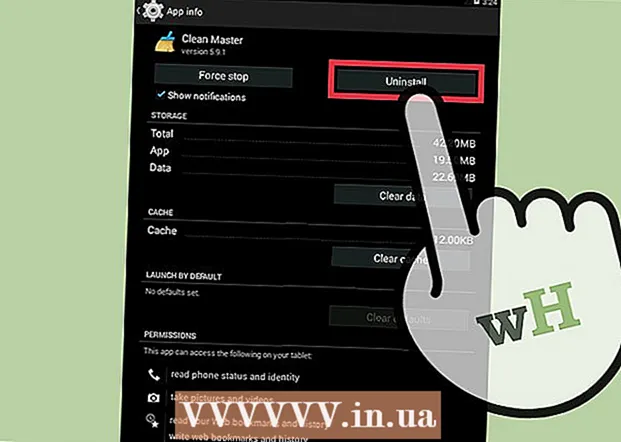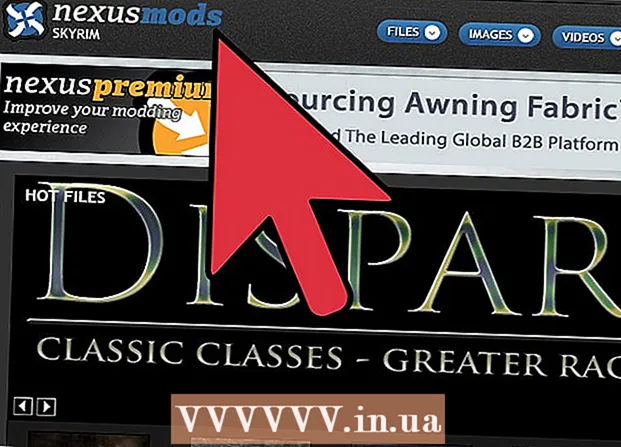ผู้เขียน:
Helen Garcia
วันที่สร้าง:
13 เมษายน 2021
วันที่อัปเดต:
1 กรกฎาคม 2024

เนื้อหา
เรียนรู้วิธีหมุนคลิปวิดีโอใน Adobe Premiere Pro เพื่อเลือกการวางแนวและอัตราส่วนภาพที่ต้องการในบทความนี้
ขั้นตอน
 1 เริ่มโครงการใหม่หรือเปิดโครงการที่มีอยู่ใน Adobe Premiere Pro ในการดำเนินการนี้ ให้ดับเบิลคลิกที่ไอคอนแอปพลิเคชันสีม่วงที่มีตัวอักษร “ปรือ»จากนั้นคลิกที่ ไฟล์ บนแถบเมนูที่ด้านบนของหน้าจอ
1 เริ่มโครงการใหม่หรือเปิดโครงการที่มีอยู่ใน Adobe Premiere Pro ในการดำเนินการนี้ ให้ดับเบิลคลิกที่ไอคอนแอปพลิเคชันสีม่วงที่มีตัวอักษร “ปรือ»จากนั้นคลิกที่ ไฟล์ บนแถบเมนูที่ด้านบนของหน้าจอ - คลิกที่ สร้างเพื่อเริ่มโครงการใหม่หรือ เปิดโครงการ ... - เพื่อเปิดโครงการที่มีอยู่
- หากวิดีโอที่คุณต้องการหมุนไม่ได้อยู่ในโครงการ จำเป็นต้องนำเข้าวิดีโอนั้น โดยคลิกที่เมนู ไฟล์แล้วเลือกตัวเลือก นำเข้า….
 2 คลิกและลากวิดีโอที่คุณต้องการหมุนจากแท็บโครงการไปยังไทม์ไลน์
2 คลิกและลากวิดีโอที่คุณต้องการหมุนจากแท็บโครงการไปยังไทม์ไลน์ 3 คลิกที่วิดีโอเพื่อเลือก
3 คลิกที่วิดีโอเพื่อเลือก 4 คลิกที่แท็บ การควบคุมเอฟเฟกต์ ที่ด้านบนซ้ายของหน้าต่าง
4 คลิกที่แท็บ การควบคุมเอฟเฟกต์ ที่ด้านบนซ้ายของหน้าต่าง 5 กด ความเคลื่อนไหว ที่ด้านบนของเมนูการควบคุมเอฟเฟกต์
5 กด ความเคลื่อนไหว ที่ด้านบนของเมนูการควบคุมเอฟเฟกต์ 6 กด กลับ ประมาณกลางเมนู
6 กด กลับ ประมาณกลางเมนู 7 ป้อนมุมของการหมุน ป้อนหมายเลขทางด้านขวาของตัวเลือก กลับ.
7 ป้อนมุมของการหมุน ป้อนหมายเลขทางด้านขวาของตัวเลือก กลับ. - หากต้องการหมุนวิดีโอกลับหัว ให้ป้อน "180"
- หากต้องการหมุนวิดีโอจากแนวตั้งเป็นแนวนอน ให้ป้อน "90" เพื่อหมุนตามเข็มนาฬิกาและ "270" เพื่อหมุนทวนเข็มนาฬิกา
- การหมุนนี้จะทำให้บางส่วนของภาพหายไปและแถบสีดำจะปรากฏบนคลิป ในการแก้ไขปัญหานี้ ให้เปลี่ยนอัตราส่วนภาพ:
- กด ตอน บนแถบเมนู จากนั้นเลือก การตั้งค่าตอน ที่ด้านบนของเมนู
- เปลี่ยนตัวเลขในกล่องขนาดเฟรม ฟิลด์เหล่านี้อยู่ในส่วน "วิดีโอ" ตัวอย่างเช่น หาก Vertical คือ 1920 และ Horizontal คือ 1080 ให้ป้อน 1080 สำหรับ Vertical และ 1920 สำหรับ Horizontal
- คลิกที่ ตกลงแล้วก็อีกครั้ง ตกลง.
- คุณหมุนวิดีโอสำเร็จแล้ว และตอนนี้สามารถแก้ไขหรือรวมวิดีโอกับวิดีโออื่นได้แล้ว